如何卸载Win11体验版-Win11系统体验版更换教程
来源:插件之家
时间:2023-04-12 16:57:33 322浏览 收藏
今日不肯埋头,明日何以抬头!每日一句努力自己的话哈哈~哈喽,今天我将给大家带来一篇《如何卸载Win11体验版-Win11系统体验版更换教程》,主要内容是讲解等等,感兴趣的朋友可以收藏或者有更好的建议在评论提出,我都会认真看的!大家一起进步,一起学习!
如何卸载Win11体验版?有用户之前一直使用的是体验版系统,但是随着Win1 22H2的推出,就想给电脑安装最新的正式版电脑系统,那么应该如何操作呢?下面我们来看看这篇Win11系统体验版更换教程吧,希望你会喜欢。

Win11系统体验版更换教程
1、如果我们更新win11不超过10天,可以使用下面的方法来卸载。
2、首先点击下方开始菜单,在其中找到设置
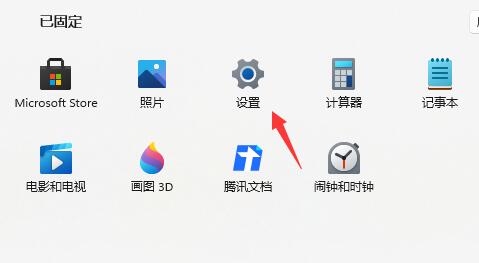
2、接着进入设置左侧边栏最下方的windows更新
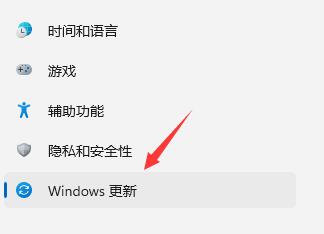
3、然后在右侧更多选项中展开高级选项
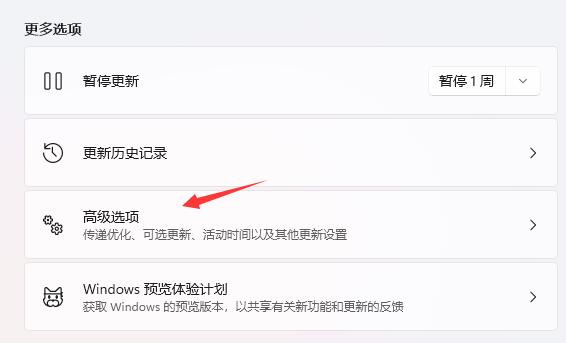
4、接着选择其他选项下的恢复,在修复中点击返回就可以卸载win11体验版了。
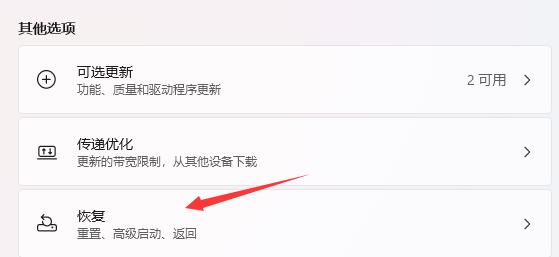
方法二:
1、如果我们更新win11超过了10天,那么就无法使用上面的方法来卸载win11了。
2、这时候,还可以通过镜像系统的方式重装win10。【系统之家装机大师】
3、下面的系统安装起来非常方便,下载完成后直接在系统中就可以一键重装。
文中关于的知识介绍,希望对你的学习有所帮助!若是受益匪浅,那就动动鼠标收藏这篇《如何卸载Win11体验版-Win11系统体验版更换教程》文章吧,也可关注golang学习网公众号了解相关技术文章。
声明:本文转载于:插件之家 如有侵犯,请联系study_golang@163.com删除
相关阅读
更多>
-
501 收藏
-
501 收藏
-
501 收藏
-
501 收藏
-
501 收藏
最新阅读
更多>
-
481 收藏
-
362 收藏
-
161 收藏
-
196 收藏
-
359 收藏
-
106 收藏
-
238 收藏
-
155 收藏
-
273 收藏
-
261 收藏
-
125 收藏
-
190 收藏
课程推荐
更多>
-

- 前端进阶之JavaScript设计模式
- 设计模式是开发人员在软件开发过程中面临一般问题时的解决方案,代表了最佳的实践。本课程的主打内容包括JS常见设计模式以及具体应用场景,打造一站式知识长龙服务,适合有JS基础的同学学习。
- 立即学习 543次学习
-

- GO语言核心编程课程
- 本课程采用真实案例,全面具体可落地,从理论到实践,一步一步将GO核心编程技术、编程思想、底层实现融会贯通,使学习者贴近时代脉搏,做IT互联网时代的弄潮儿。
- 立即学习 516次学习
-

- 简单聊聊mysql8与网络通信
- 如有问题加微信:Le-studyg;在课程中,我们将首先介绍MySQL8的新特性,包括性能优化、安全增强、新数据类型等,帮助学生快速熟悉MySQL8的最新功能。接着,我们将深入解析MySQL的网络通信机制,包括协议、连接管理、数据传输等,让
- 立即学习 500次学习
-

- JavaScript正则表达式基础与实战
- 在任何一门编程语言中,正则表达式,都是一项重要的知识,它提供了高效的字符串匹配与捕获机制,可以极大的简化程序设计。
- 立即学习 487次学习
-

- 从零制作响应式网站—Grid布局
- 本系列教程将展示从零制作一个假想的网络科技公司官网,分为导航,轮播,关于我们,成功案例,服务流程,团队介绍,数据部分,公司动态,底部信息等内容区块。网站整体采用CSSGrid布局,支持响应式,有流畅过渡和展现动画。
- 立即学习 485次学习
